V SQL Server můžete vytvořit přihlášení, které umožní různým uživatelům nebo procesům připojit se k instanci SQL Server.
Stejně jako u jakéhokoli systému správy databází klient/server bude k dané instanci SQL Server obvykle přistupovat mnoho různých uživatelů a procesů. Mezi ně mohou patřit vývojáři databází, správci databází, webové aplikace, podnikové CRM, aplikace pro vytváření sestav atd.
Každý z těchto uživatelů potřebuje přihlášení k připojení k serveru SQL Server. Přihlášení může používat jeden uživatel nebo skupina uživatelů.
Když vytvoříte přihlašovací jméno, můžete si vybrat, zda bude používat přihlášení Windows Authentication nebo SQL Server Authentication.
- Ověřování systému Windows
- Při použití ověřování Windows SQL Server ověřuje název účtu a heslo pomocí hlavního tokenu Windows v operačním systému. Proto je identita uživatele potvrzena systémem Windows. SQL Server nepožaduje heslo a neprovádí ověření identity.
- Ověření serveru SQL
- Při použití SQL Server Authentication jsou přihlášení vytvářena pomocí SQL Serveru a jsou uložena na SQL Serveru. Uživatelé připojující se pomocí SQL Server Authentication musí při každém připojení poskytnout své přihlašovací údaje.
Můžete také použít další nastavení pro přihlášení, včetně jeho přidání do jedné nebo více rolí, namapování na uživatele databáze a další.
-
Spusťte Nové přihlášení Dialogové okno
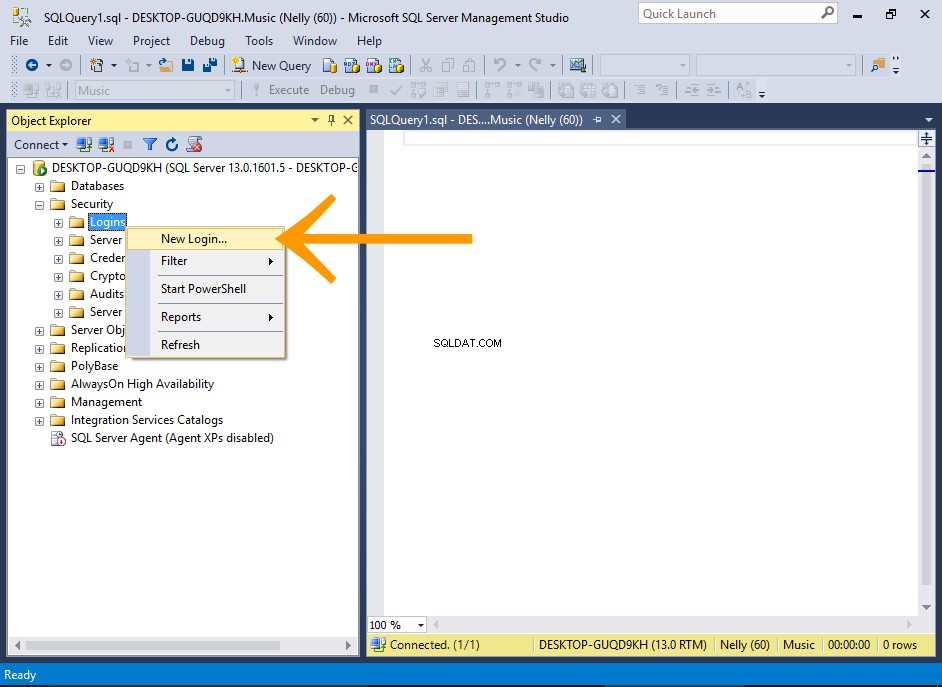
V Průzkumníku objektů rozbalte Zabezpečení uzel odhalit jeho poduzly.
Klikněte pravým tlačítkem na Přihlášení uzel a vyberte Nové přihlášení... .
-
Nakonfigurujte nové přihlášení
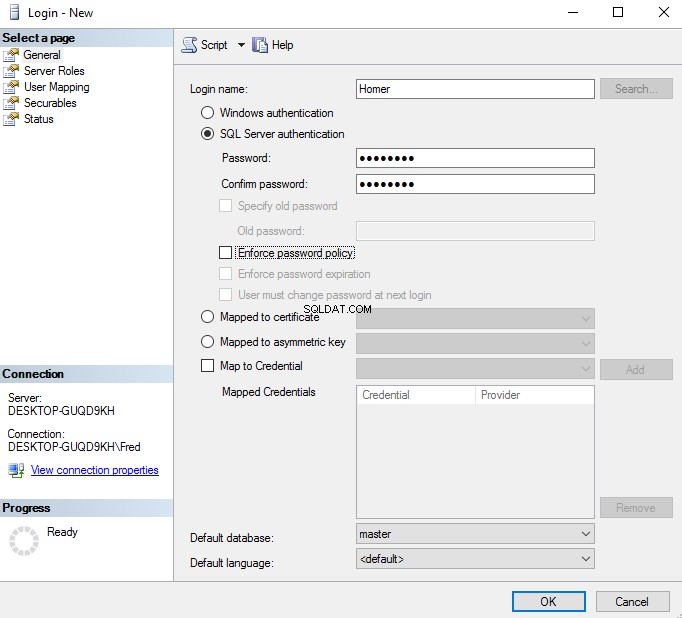
Zadejte přihlašovací jméno a zvolte metodu ověření.
V tomto kurzu použijte ověření serveru SQL a zadejte heslo (a potvrďte ho).
Klikněte na OK vytvořte přihlašovací jméno a zavřete dialogové okno.
V tomto příkladu jsem zakázal Vynutit zásady hesel a související možnosti. Udělal jsem to, abych to usnadnil pro demonstrační účely.
Je však dobrým zvykem povolit tyto možnosti v prostředí skutečného světa.
Společnost Microsoft doporučuje, abyste používali ověřování systému Windows, kdykoli je to možné, protože je bezpečnější než ověřování serveru SQL.
Otestujte nové přihlášení
Nyní otestujme nové přihlášení pomocí jeho připojení k serveru SQL.
-
Otevřete dialogové okno Připojení
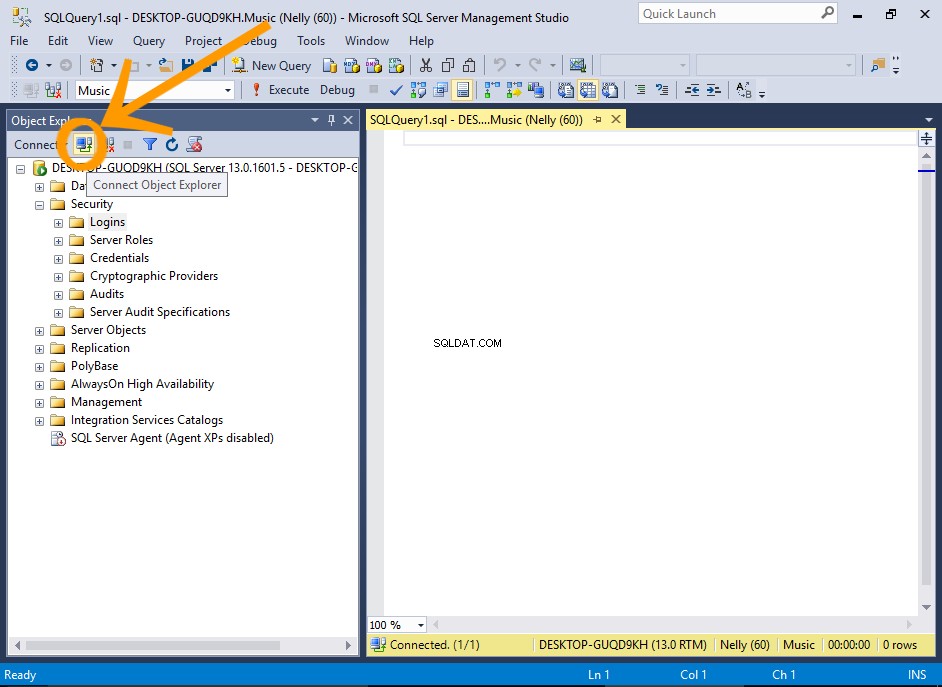
V Průzkumníku objektů klikněte na malou ikonu připojení v horní části Průzkumníka objektů (tu s tipem nástroje, který zní Připojit Průzkumník objektů ).
-
Připojte se pomocí nového přihlášení
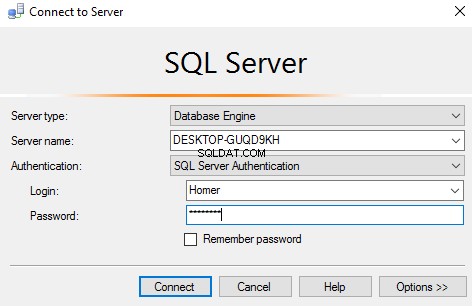
Vyberte Ověření serveru SQL z Authentication rozevíracího seznamu.
Zadejte přihlašovací údaje a klikněte na Připojit .
Pokud se při pokusu o přihlášení zobrazí chyba ověření 18456, přečtěte si část Režim ověření serveru níže.
-
Připojení
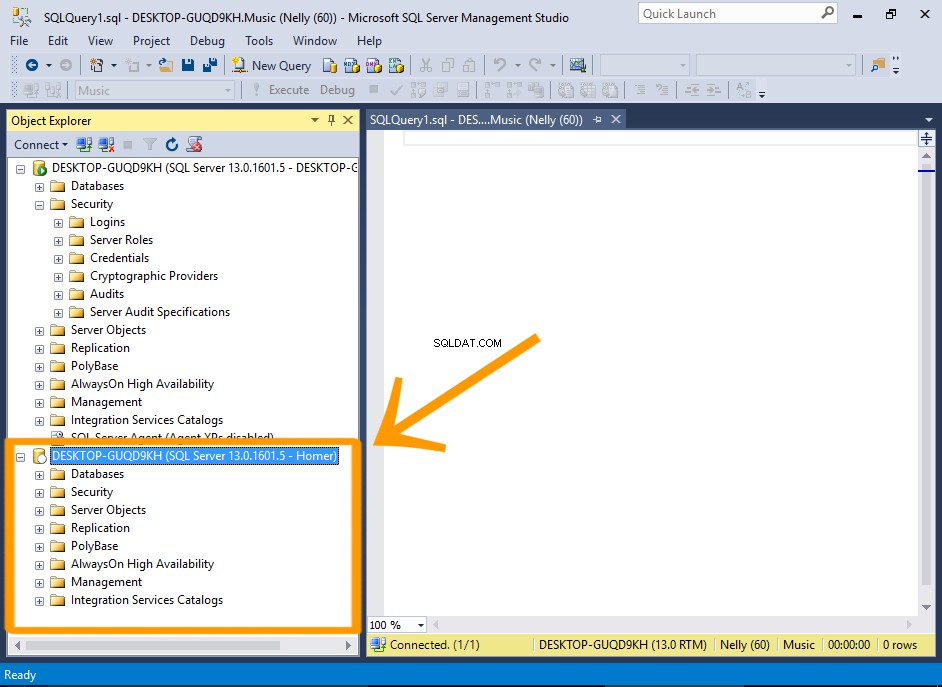
Všimněte si, že nové připojení se nyní objeví v Průzkumníku objektů (pod tím druhým).
Můžete vidět, že na konci názvu připojení je přihlašovací jméno.
-
Přístup k databázovým objektům
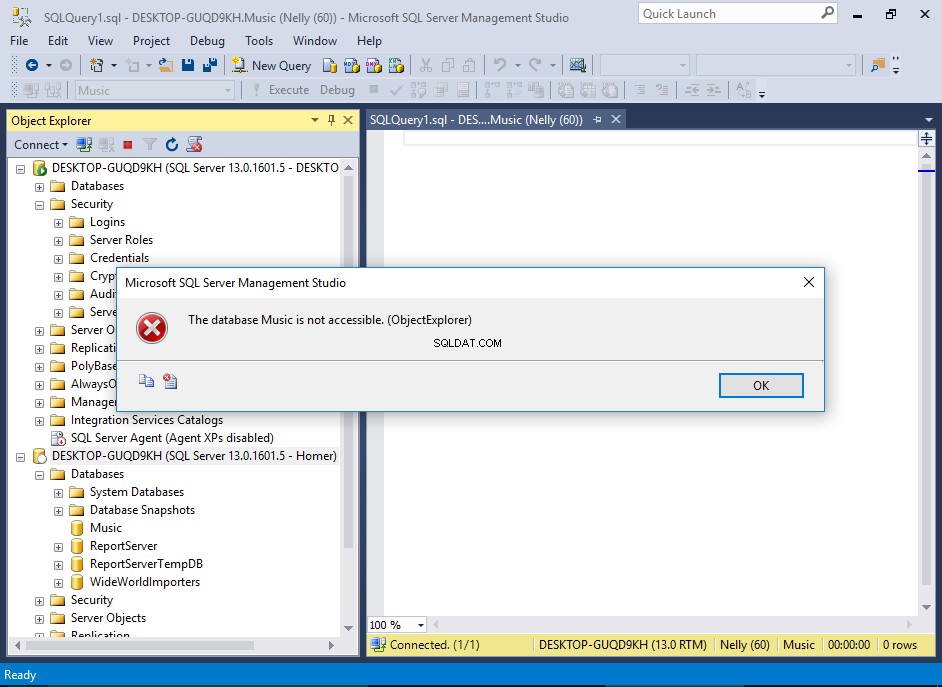
Nyní se pokuste otevřít Hudbu databáze. Přejděte na něj a zkuste rozbalit uzel, abyste viděli tabulky.
Zobrazí se chybová zpráva, že databáze není přístupná.
Je to proto, že jsme k tomuto přihlášení dosud nepřiřadili žádné uživatele databáze. To uděláme příště.
Režim ověřování serveru
Než se uživatel bude moci přihlásit pomocí SQL Server Authentication, musí server podporovat tento režim.
Pokud se při pokusu o přihlášení zobrazí chyba ověřování 18456, zkontrolujte režim ověřování serveru. Musíte se ujistit, že je nakonfigurován pro podporu SQL Server Authentication.
Zde je návod, jak změnit režim ověřování v SQL Server.
-
Spusťte dialogové okno Vlastnosti serveru
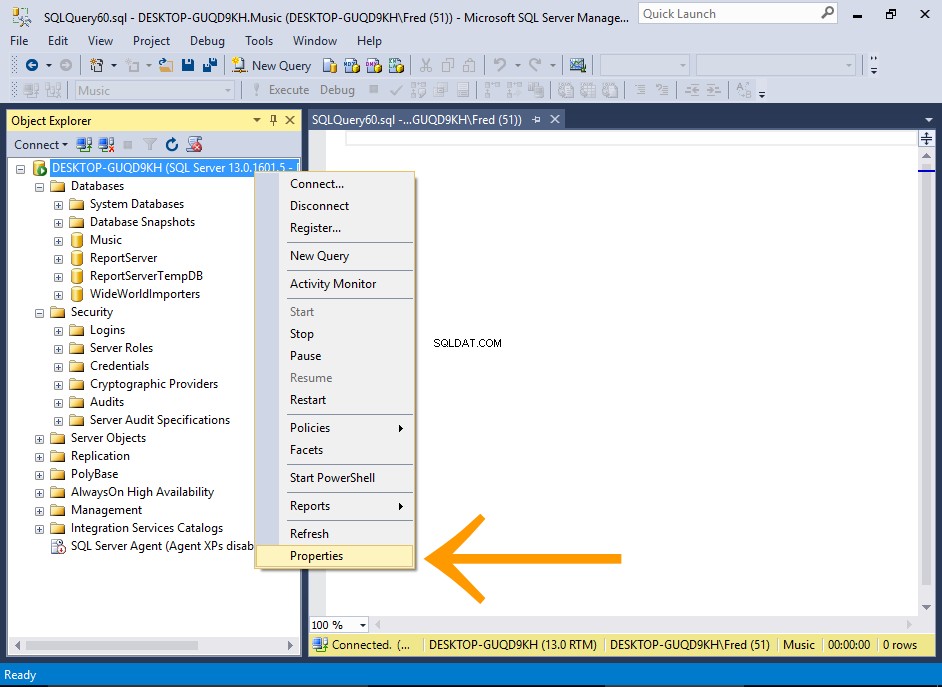
V Průzkumníku objektů klikněte pravým tlačítkem na uzel serveru a vyberte Vlastnosti .
-
Změňte režim ověřování
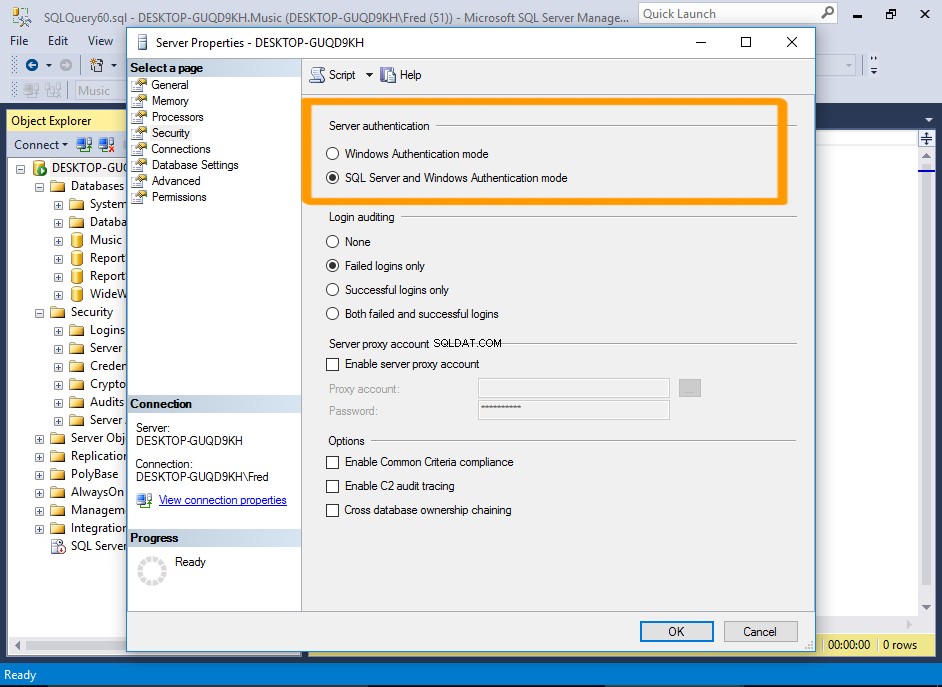
Klikněte na Zabezpečení v levém menu.
V části Ověření serveru vyberte Režim ověřování SQL Server a Windows .
Klikněte na OK .
-
Potvrdit varování
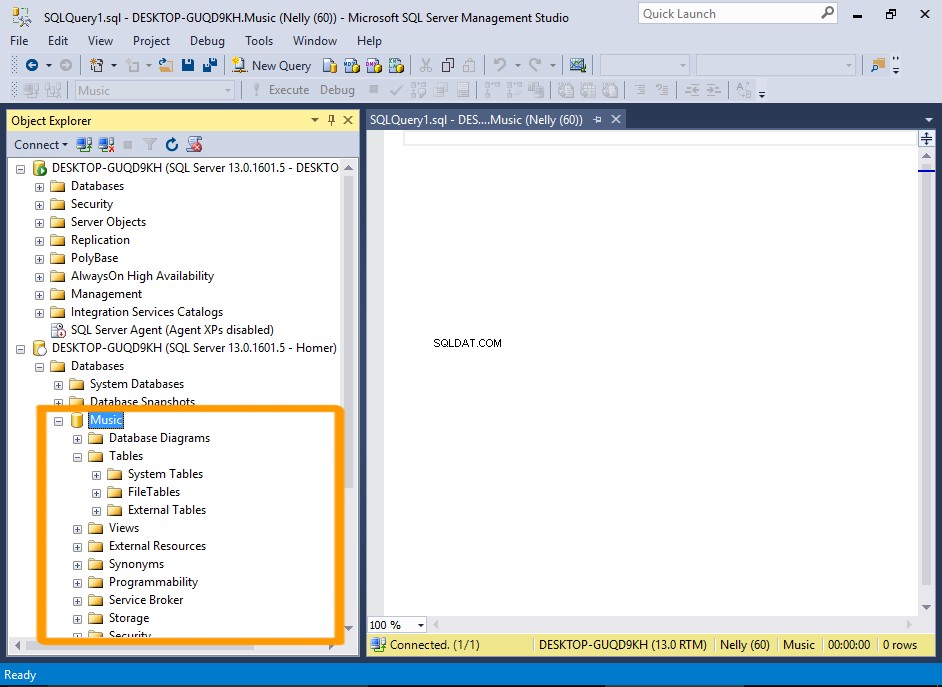
Klikněte na OK znovu, pokud se zobrazí varování, že změny se neprojeví, dokud nebude server restartován.
-
Restartujte server
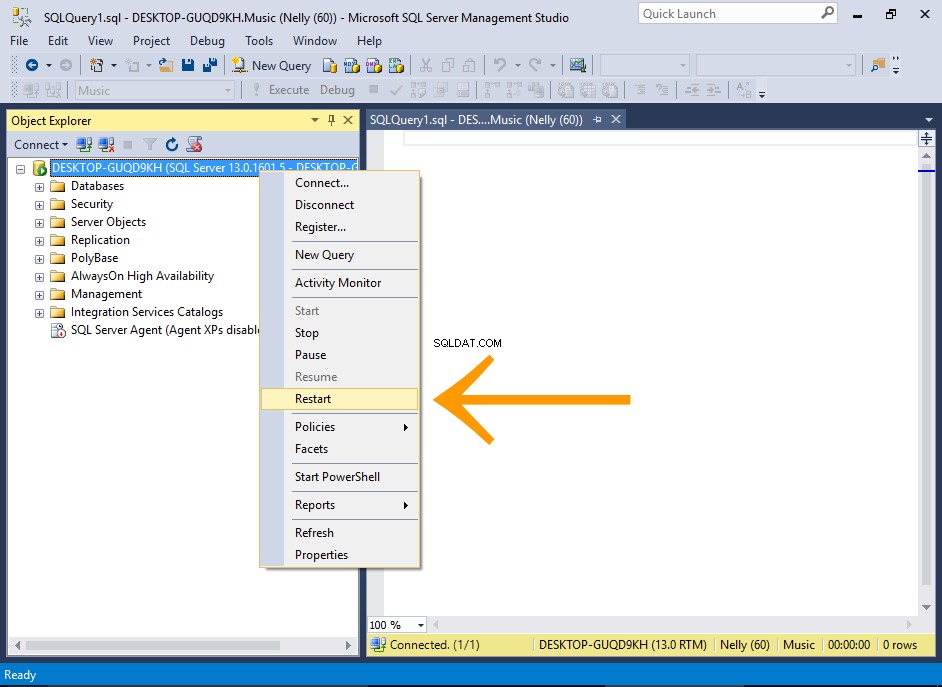
V Průzkumníku objektů klikněte pravým tlačítkem na server a vyberte Restartovat z kontextové nabídky.
Jakmile bude server restartován, měli byste být schopni se přihlásit pomocí SQL Server Authentication.
Přihlášení vs uživatelé
Přihlášení a uživatelé jsou na serveru SQL dvě různé věci.
- Přihlášení uděluje principálovi přístup k serveru .
- uživatel uděluje přihlášení přístup do konkrétní databáze .
Výše uvedené přihlášení je tedy povoleno pro připojení k serveru SQL. V této fázi však žádná z databází na serveru nemá uživatele spojeného s tímto přihlášením.
To uděláme příště. Vytvoříme uživatele databáze a přiřadíme jej k výše uvedenému přihlášení.
